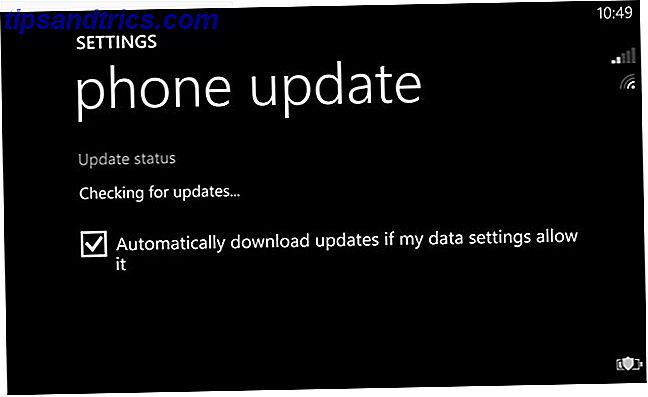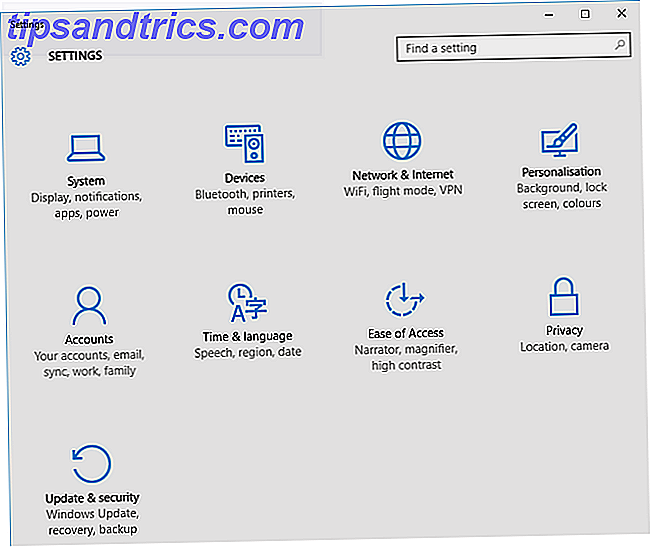Windows 8.1 tar med sig en ganska obetydlig förändring: borttagning av SkyDrive: s "Hämta" -funktion, som hade tillåtit användare att fjärråtkomst åt alla sina filer från en annan enhet. Skräck inte, Windows 8.1-användare, eftersom det fortfarande finns några alternativ för dig att komma till de filer som du glömde att ta bort från skrivbordet.
SkyDrive for Windows 8.1 innehåller systemövergripande integration och är ett skickligt filsynkroniseringsverktyg Hur du håller dina filer synkroniserade med SkyDrive i Windows 8.1 Hur du håller dina filer synkroniserade med SkyDrive I Windows 8.1 Lagring av data på distans och synkronisering av dem över enheter har aldrig varit så enkelt, speciellt om du använder Windows 8.1. SkyDrive fick en signifikant uppdatering, förbättra integrationen med Windows och lägga till intressanta nya funktioner. Läs mer för Windows-användare, men borttagningen av skrivbordsklienten och hämtningsfunktionen överraskade många uppgraderingar. Alternativen från tredje part (och till och med Microsofts eget verktyg) för åtkomst till filer och appar på skrivbordet, medan de är användbara, är nästan inte så sömlösa eller enkla som Hämta, eftersom de kräver ytterligare installationer och installation.
Så om du vill njuta av de många fördelarna med Window 8.1 Hur uppgraderas till Windows 8.1 Preview och vad man kan förvänta sig, hur man uppgraderar till Windows 8.1 Förhandsgranska och vad man kan förvänta att någon som använder Windows 8 kan nu uppgradera till en förhandsgranskningsversion av Windows 8.1 gratis . Den här uppdateringen förfina Windows 8, vilket ger tangentbord och mus användare viktiga gränssnitt förbättringar och gör det moderna gränssnittet mer ... Läs mer, du måste offra SkyDrive's Hämta. Låt oss undersöka hur du kan få den funktionen tillbaka.
Microsoft Remote Desktop
Först och främst är Microsofts fjärrskrivbordsprogram, som precis fått några praktiska mobila motsvarigheter Microsoft lanserar fjärrskrivbord för iOS och Android Microsoft lanserar fjärrskrivbord för iOS och Android Microsoft har släppt en Remote Desktop-app för iOS och Android. Denna snygga lilla app ger Windows-världen till dina tabletter och telefoner, oavsett plattform. Läs mer för iOS och Android. Med hjälp av Fjärrskrivbord i Windows kan du ansluta till skrivbordet från din bärbara dator eller från din hemdator till din arbetsdator, så länge som datorn som du försöker nå är på, ansluten till Internet och har fjärrskrivbord installerat . IOS- och Android-apparna tar ett steg längre så att du kan komma åt din dator helt från din mobila enhet.
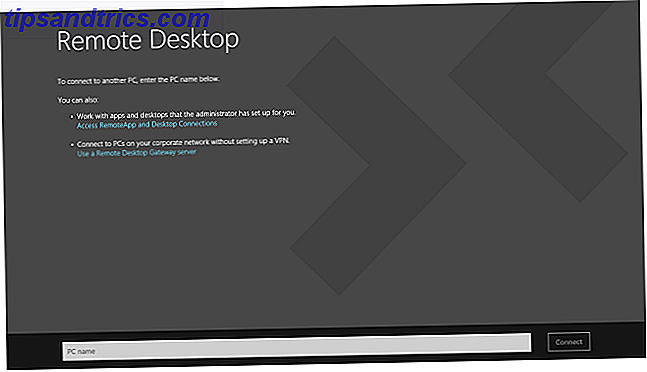
Desktop-versionen och Android-appen är båda mycket enkla. På skrivbordet presenteras du med en stapel för att ange namnet på den dator du försöker nå. Android-appen låter dig konfigurera flera anslutningar med datorns datornamn eller IP-adress och låter dig lagra inloggningsuppgifterna för snabb fjärråtkomst.

Den största nackdelen här är att du bara kan komma åt datorer som kör Windows 8.1 Pro, inte vanliga Windows 8.1. Det är ett stort problem, tror jag, eftersom SkyDrive's Fetch-funktion hade fungerat på någon Windows 8-enhet och resten av dessa tredjepartsprogram fungerar oberoende av vilken version av Windows 8 du kör.
Teamviewer
En enkel lösning om Microsofts fjärrskrivbord inte fungerar för dig är TeamViewer. Till skillnad från Microsofts verktyg är TeamViewer tillgängligt för en mängd olika enheter, inklusive en stationär version för Windows 7 och 8, en modern version för Windows 8 och RT, Windows Phone, Mac, Linux, Android och iOS.
Skrivbordsprogrammen för Windows, Mac och Linux gör att du kan styra de enheter som använder appar från någon annan plattform. Du kan till exempel styra din Mac från din Android-enhet, men du kan inte styra din Android-enhet från din Mac. Endast de stationära plattformarna tillåter enheten att styras.

Apparna är en bris att sätta upp och använda. Skrivbordsprogrammet ger dig ett ID och ett fyrsiffrigt lösenord, vilket du kan ändra om du vill, och sedan skriver du bara in den informationen i fjärrkontrollen som du använder och voila, du styr din dator. Det var lättare än jag trodde det skulle vara, och kontrollerna var faktiskt ganska lätta att behärska på Android.
En streck linjer botten med alternativ som inställningar samt Windows 8 alternativ som att öppna Charms-menyn. Din finger swipes styr musen istället för att rulla runt som om du använder en pekskärm, som var förvirrande först, men var lätt att vänja sig vid.

Vad som förvånade mig var dock att Windows 8 / RT-appen inte tillåter fjärrprogram att ansluta till den. Så om du kör hela Windows 8 (inte RT) måste du ladda ner skrivbordsapplikationen för att tillåta fjärranslutningar.
TeamViewer är gratis för personlig, icke-kommersiell användning, men det tar betalt om du vill använda det för ditt företag. Du måste också skapa ett gratis konto för att det ska fungera.
Splashtop
Splashtop fungerar på nästan identiskt sätt till TeamViewer, men erfarenheten är betydligt bättre. Den stöder samma breda sortiment av enheter och möjliggör huvudsakligen samma funktionalitet, men det finns inga ID-nummer att skriva in och mobilapparna stöder Windows 8-gester när de ansluts till en Windows 8-enhet. Dessa små skillnader är tillräckligt för att göra Splashtop till ett mer attraktivt alternativ när det gäller användarvänligt och mobilt gränssnitt.

Liksom med TeamViewer har Splashtop en Windows 8 / RT-app, men du måste ladda ner skrivbordsapplikationen så att enheten kan styras. Du måste också skapa en inloggning, men när du är inloggad på en av dina enheter kan du automatiskt se dina andra enheter utan att skriva in några ID-nummer. Om du ser detta som ett säkerhetsproblem kan du koppla av; Splashtop erbjuder några alternativ för säkerhet. Du kan antingen kräva att ditt Windows-inloggnings lösenord ska anges innan du ansluter, eller du kan skapa en separat "säkerhetskod" som måste anges innan du ansluter fjärrkontrollen.

Den största nackdelen med Splashtop är att den fria versionen bara fungerar om du är på samma WiFi-nätverk som den dator du försöker ansluta till. Användbar för att styra datorn från ett annat rum, men inte alls användbart när du lämnar ditt hus.
Den betalda versionen är $ 1, 99 i månaden eller $ 16, 99 i ett år och låter dig ansluta till dina enheter var som helst.
PocketCloud
Medan det inte erbjuds på så många plattformar, är PocketCloud ett formidabelt alternativ. Den har skrivbordsprogram för Windows och Mac, samt mobilappar för iOS och Android-enheter.
Anslutningsförfarandet är enkelt eftersom det använder ditt Google-konto för att logga in på både skrivbords- och mobila motsvarigheter, som sedan kan automatiskt identifiera varandra. Åtkomst till skrivbordet från din mobila enhet är enkelt och navigering sker genom en liten cirkel som du kan dra med fingret som fungerar som musen.

Du får också 2 GB molnlagring med PocketCloud Web. Den fria versionen för personligt bruk fungerar bara på en dator, men för större skala kan du uppgradera till Premium för 7, 99 dollar i 3 månader eller 23, 99 dollar i 16 månader vilket gör det lite dyrare än Splashtop. Och med sin clunkier användargränssnitt tror jag verkligen inte att det är värt det. Den fria versionen är dock fortfarande värt ett skott, eftersom det kan anslutas från var som helst gratis som TeamViewer.

Slutsats
Min favorit av dessa appar var lätt Splashtop; Tyvärr kan du inte ansluta till din dator om du inte befinner dig på samma WiFi-nätverk som en dealbreaker. Det gör det en splittring mellan TeamViewer och PocketCloud, vilka båda är mycket lika. Personligen föredrog jag TeamViewer för sitt bättre mobila gränssnitt och snabbare och enklare skrivbordsinstallation.
Om du har Windows 8 Pro, gå definitivt till Microsofts Remote Desktop-klient. Det är gratis, enkelt och har allt du behöver. Tyvärr, inte alla med en Windows 8-enhet kör Pro, så jag kan inte helhjärtat rekommendera det.
För de tillfällen då du bara slappnar av hemma finns det ett annat enkelt sätt att styra din Windows 8-enhet. Så här styr du din Windows 8-dator från din mobila enhet Så här styr du din Windows 8-dator från din mobila enhet Ibland är det trevligt att bara ansluta din bärbara dator till en HDTV och titta på några Netflix - tills du måste pausa den eller justera volymen. Då måste du gå upp och gå över ... Läs mer från en mobil enhet.
Överväger ändå uppgradering till Windows 8.1? Glöm inte att förbereda din dator Uppgradering av din dator för Windows 8.1? Förbered det först! Uppgradering av din dator för Windows 8.1? Förbered det först! Windows 8.1 gör betydande ändringar i Windows 8 och det är en värdig uppgradering på vilken enhet som helst. Hur du uppgraderar beror på vilken version av Windows du uppgraderar från. Denna artikel har alla detaljer. Läs mer . Trots att du missat Hämta, är det fortfarande en bra uppgradering, och förhoppningsvis kan ett av dessa program göra övergången lite enklare för dig.
Vilken av dessa är din favorit? Har du ännu en fantastisk Remote Desktop-app som du älskar? Låt oss veta i kommentarerna.
Bildkrediter: Iain Watson Via Flickr